MacのSafariでポップアップをブロックまたは許可する方法
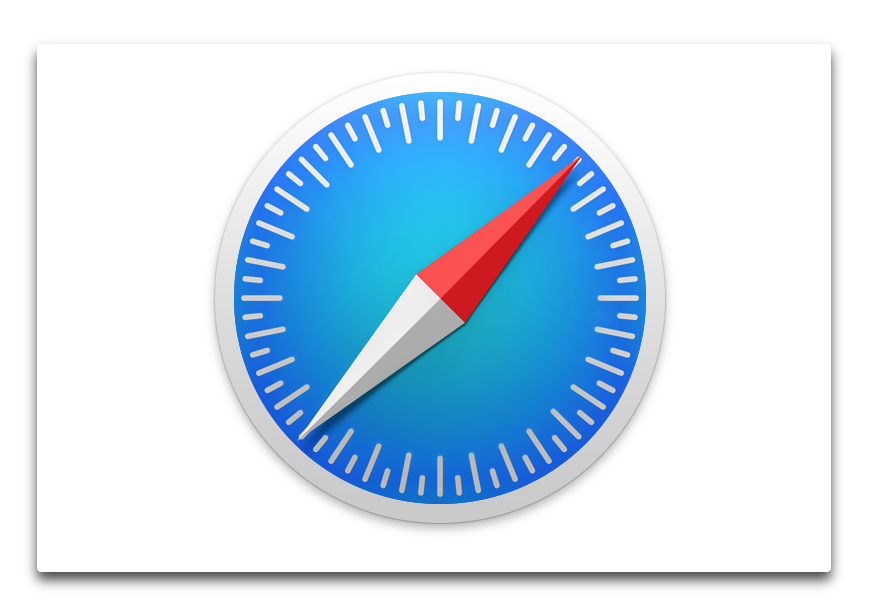
MacのSafari上でポップアップウィンドウをブロックまたは許可する方法についてです
一般に、ポップアップは広告の一種です
幸い、ポップアップウィンドウを許可またはブロックするようにSafariブラウザを簡単に設定することが出来ます
Safariでポップアップをブロックする方法
ポップアップは厄介で不必要です、時にはコンピュータを遅くするかもしれません
いくつかのポップアップはフィッシング方法を使用するかもしれません、危険なソフトウェアをMacにダウンロードしてインストールしようと試みるかもしれません
ポップアップによっては、邪魔になるものもあります、なぜならポップアップは現在していることを妨げるかもしれないからです
「ad#co-2」
- Safariを開く
- 「Safari」メニューから「環境設定」を選択します
- 「Webサイト」タブをクリックします
- 左側のサイドバーにある「ポップアップウィンドウ」をクリックします、ここで「現在開いているウェブサイト」を見ることができます、これらの個々のWebサイトの設定を調整できます
- ポップアップをブロックしたい場合は、「これ以外のWebサイトでのデフォルト設定」オプションをクリックします、ブロックする方法は2つあります「ブロック」と「ブロックして通知」です
- 「ブロックして通知」を選択すると、ポップアップがブロックされたことが通知されます
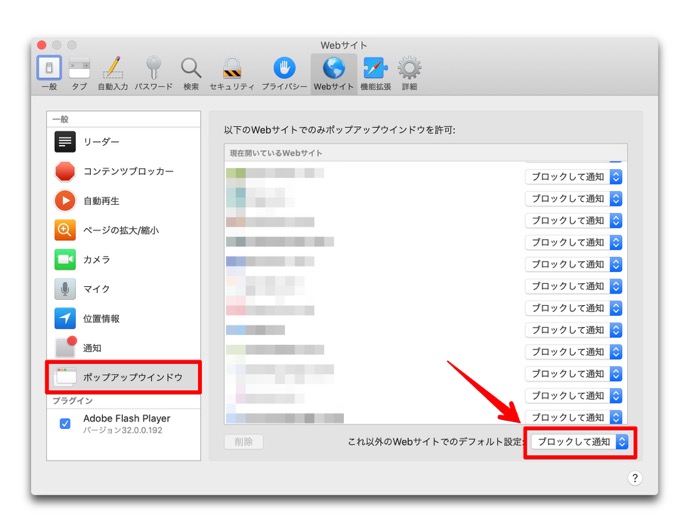
Safariでポップアップがブロックされると、Safariは簡単に検索ウィンドウに「ポップアップウィンドウがブロックされました」と表示するとともにアドレスバーには小さなウィンドウのアイコンを表示します
小さなウィンドウのアイコンをクリックした場合は、ポップアップを許可することもできます、「ブロック」オプションを選択すると、Safariは知らせずにポップアップをブロックします
*ブロックしてもポップアップが表示される場合は、コンピュータにマルウェアが含まれている可能性があります
Safariでポップアップを許可する方法
さまざまな理由で、特定のWebサイトでは、ポップアップブロックを正しく機能させるためにポップアップブロックを無効にするように要求されることがあります
合法的なWebサイトではポップアップウィンドウにWebコンテンツが表示されることがあります
すべてのポップアップウィンドウが悪意のある、危険な、または侵略的なわけではありません、特定のサイトからのポップアップを許可することができます
- ポップアップがブロックされているWebサイトを開きます、アドレスバーでウィンドウアイコンをクリックします
- または、ポップアップがブロックされているWebサイトでアドレスバーを右クリックし「このWebサイトでの設定…」を選択します
- 次に、「ポップアップウィンドウ」の設定にマウスを当てると選択できるようになります
- 「許可」を選択します

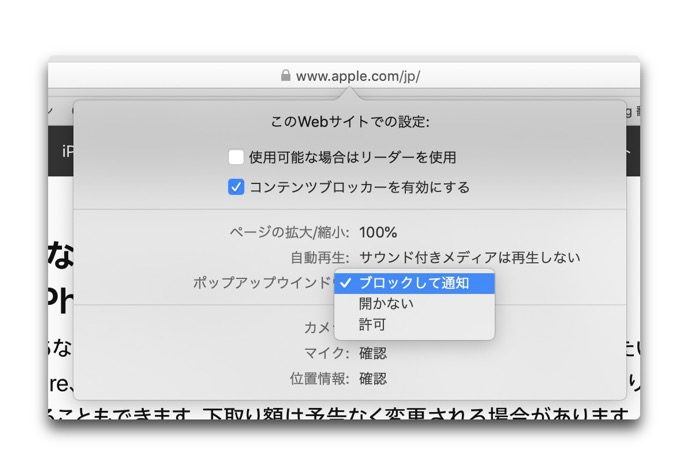
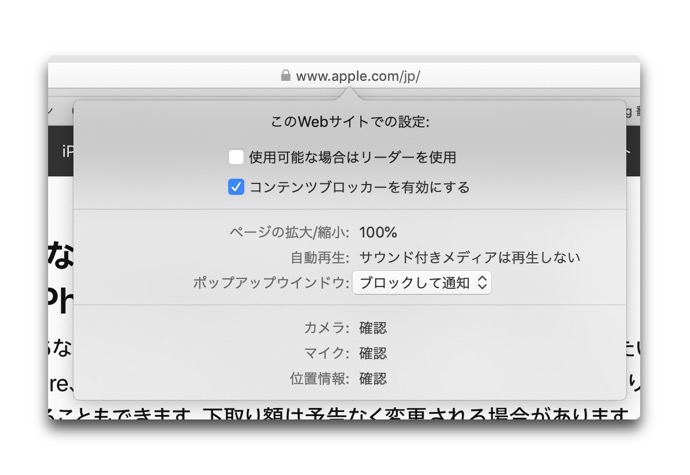


LEAVE A REPLY